添加教学活动
在备课菜单中,可以添加教案及四类教学活动:练习、问卷、公告、 讨论(注意:只支持网页端备课,手机 APP 无法备课)。
添加教案:教案支持从教案库导入、从校级资源库添加、本地上传三种方式;

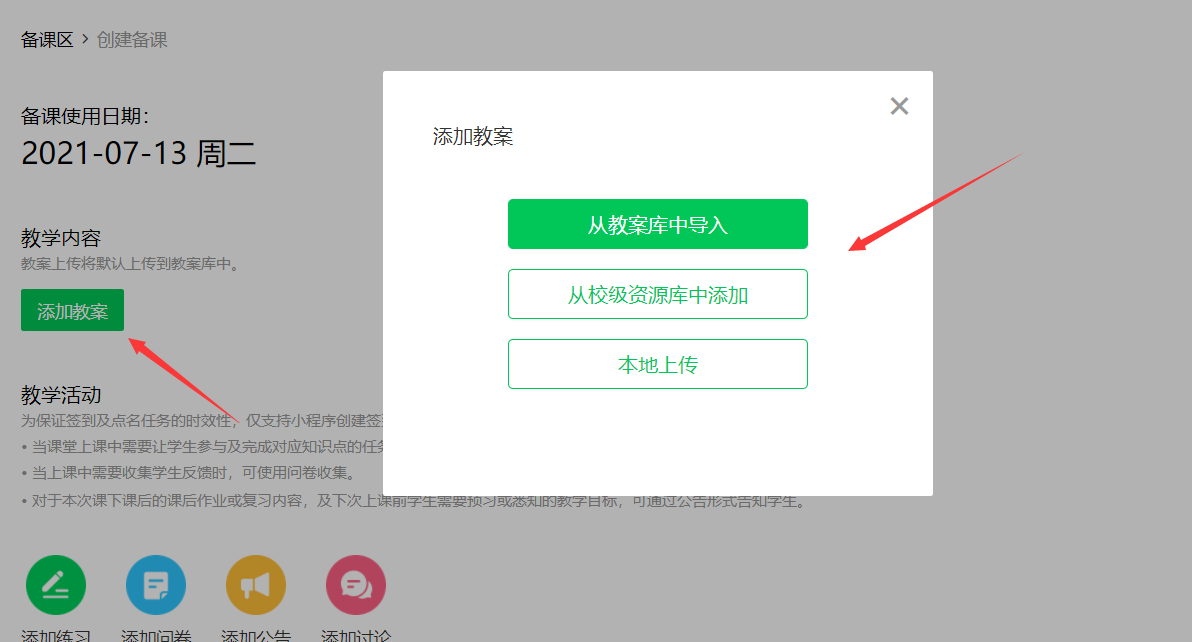
 如果选择从校级资源库添加,老师可以按照课程或教案两种方式来查找自己需要的教案资源:
如果选择从校级资源库添加,老师可以按照课程或教案两种方式来查找自己需要的教案资源: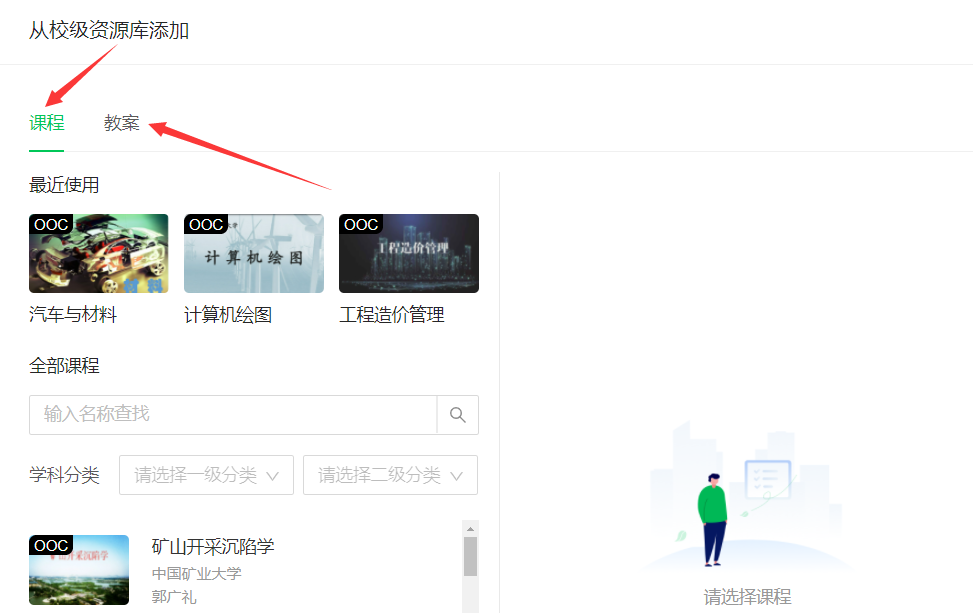
添加练习:在备课日期下点击【添加练习】,可以选择【从练习库导入】或【创建练习】: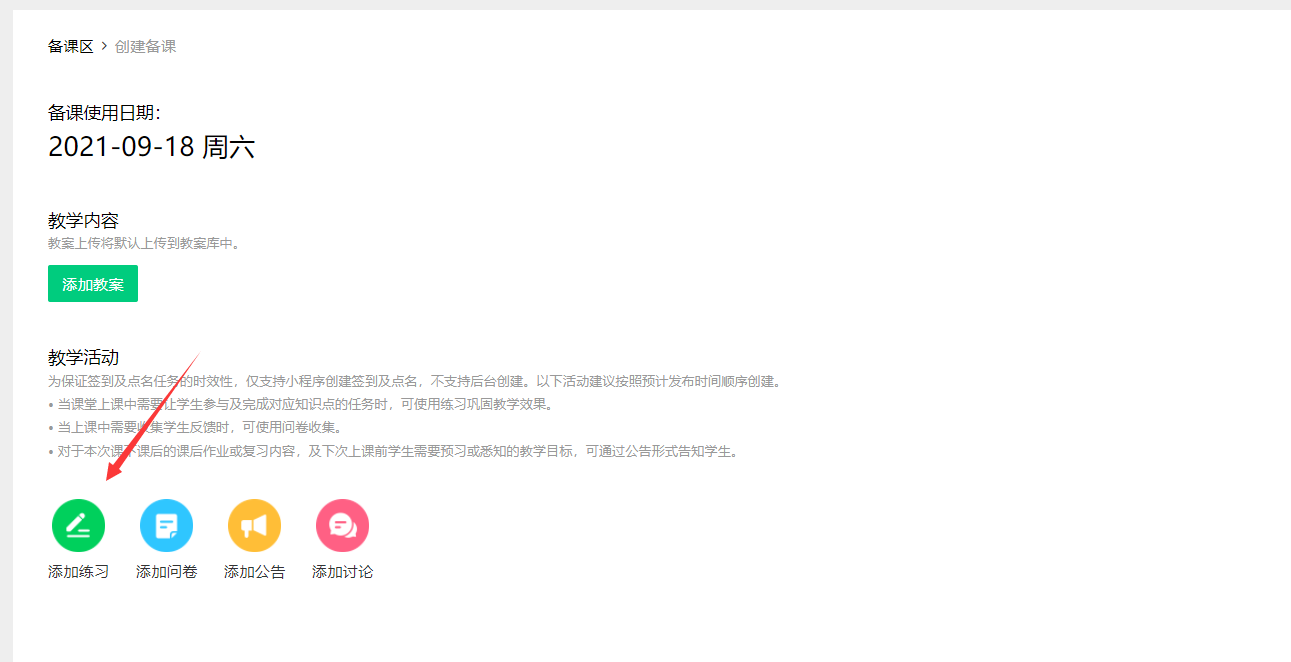
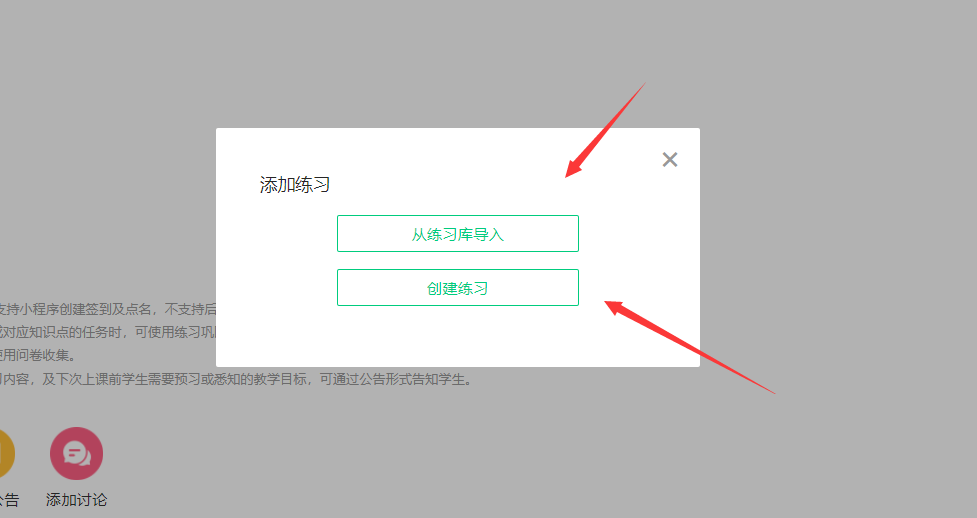
【创建练习】需要手动录入题目内容,题目不可重复使用;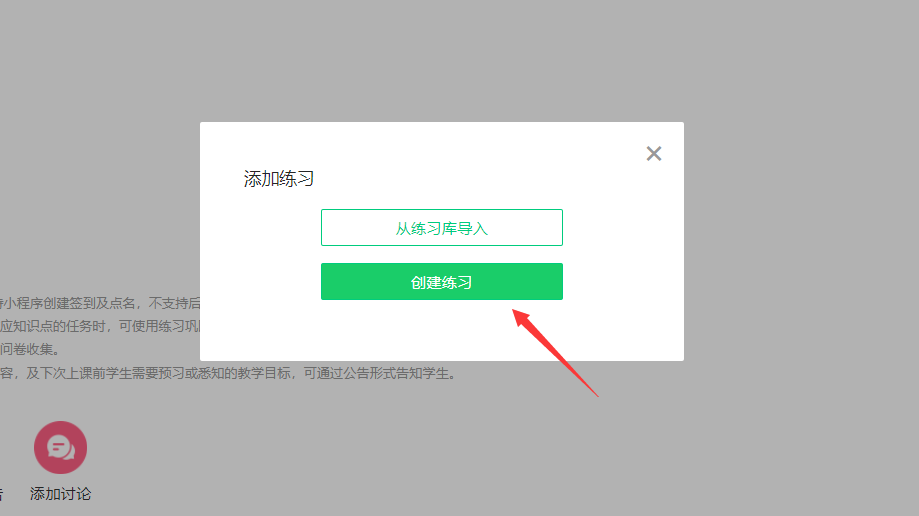
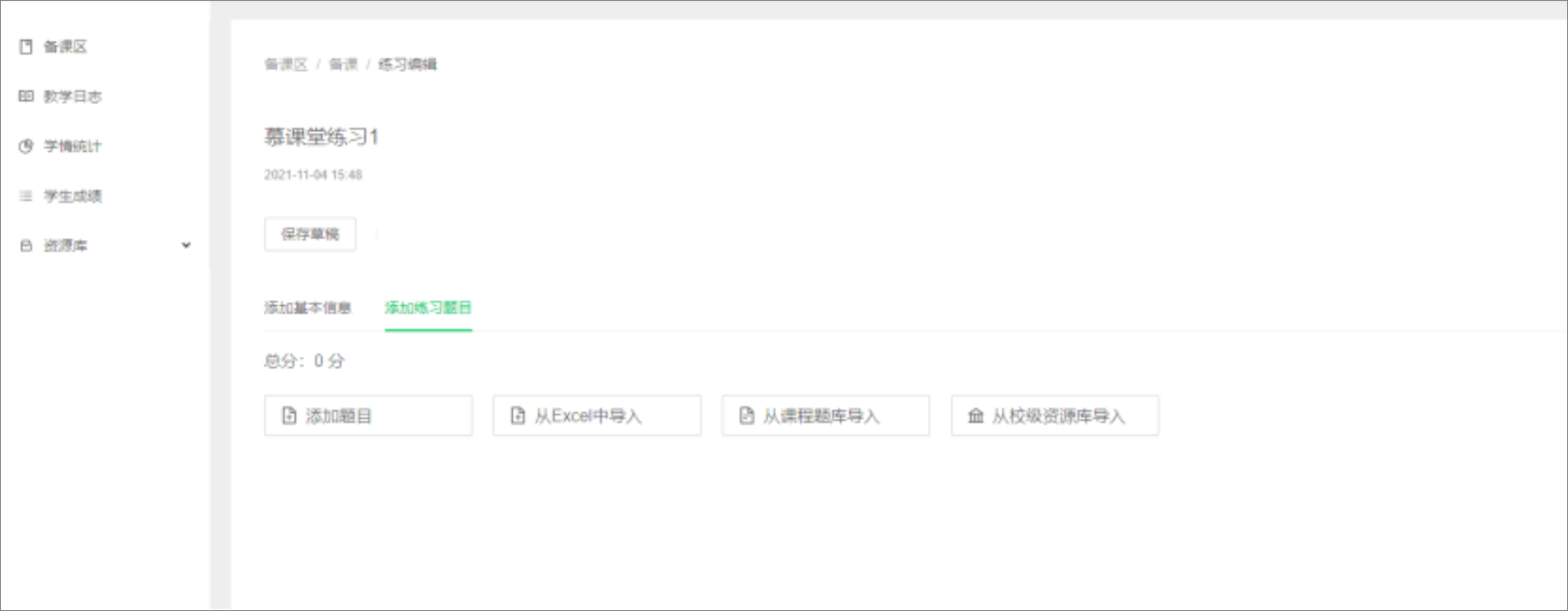
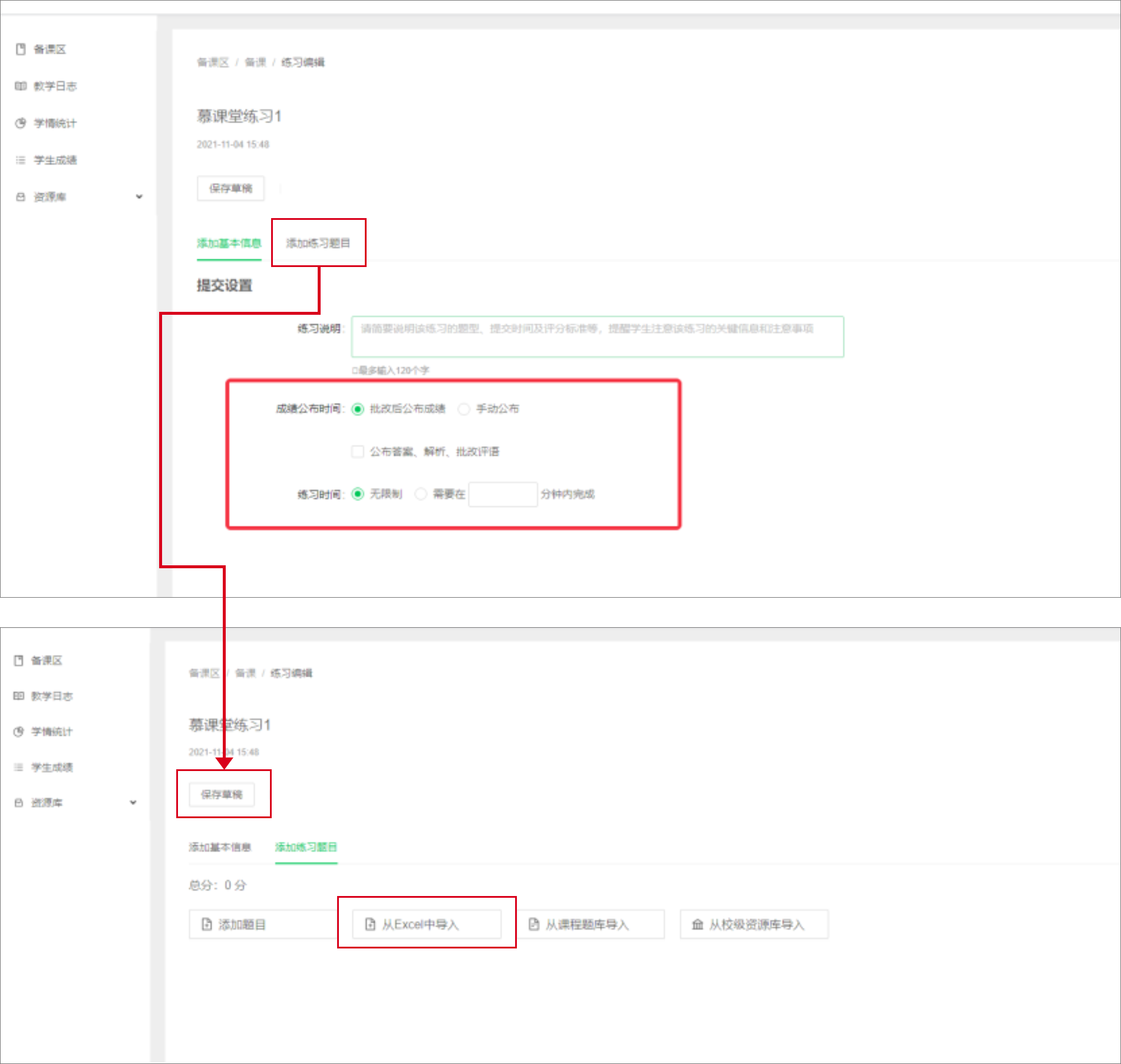 【从练习库导入】可以选择之前练习库中准备好的试卷,直接导入:
【从练习库导入】可以选择之前练习库中准备好的试卷,直接导入: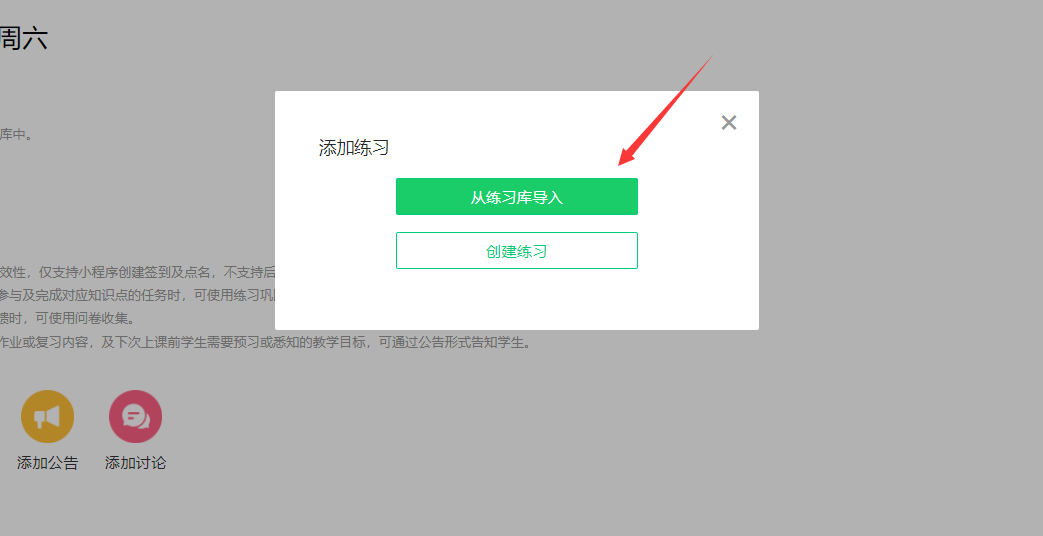
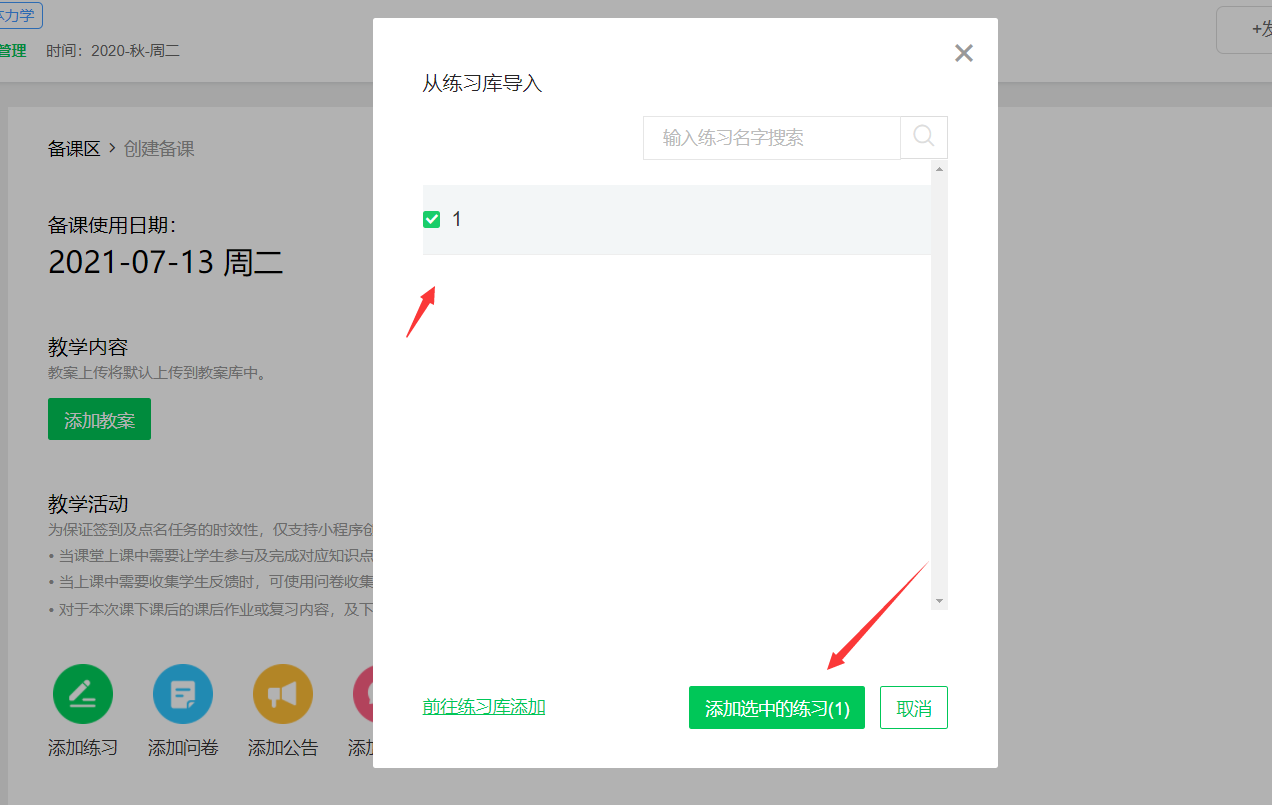 老师可对添加的练习进行编辑,删除,以及发送到练习库,进行复用:
老师可对添加的练习进行编辑,删除,以及发送到练习库,进行复用: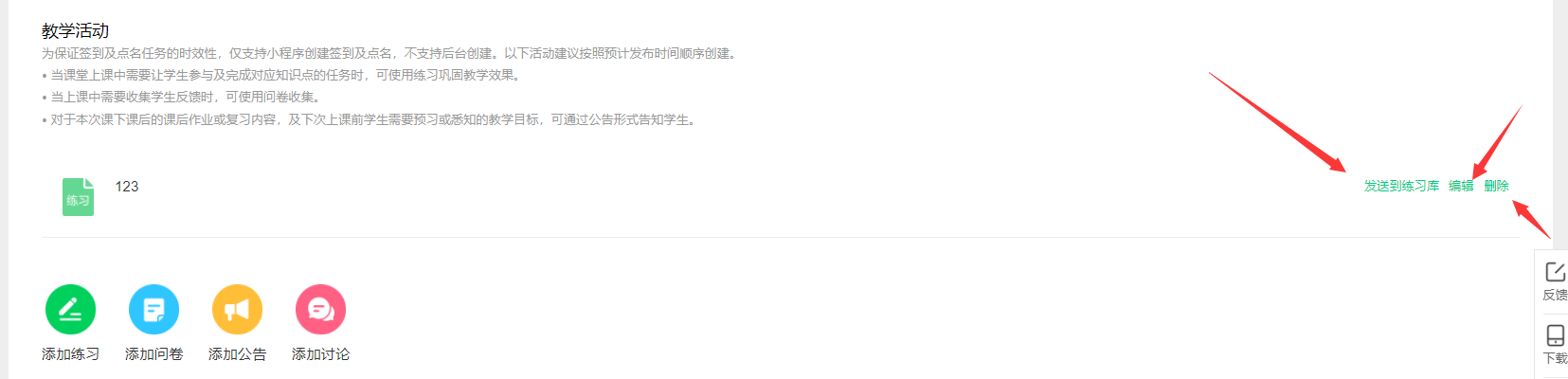
编辑练习时,老师可以“直接添加题目”,“从题库添加”,“从校级资源库添加”,“复制文本快速录题‘’以及将练习的题目发送到题库: 老师还可以对练习进行答题限时、设置是否手动公布成绩等:
老师还可以对练习进行答题限时、设置是否手动公布成绩等:
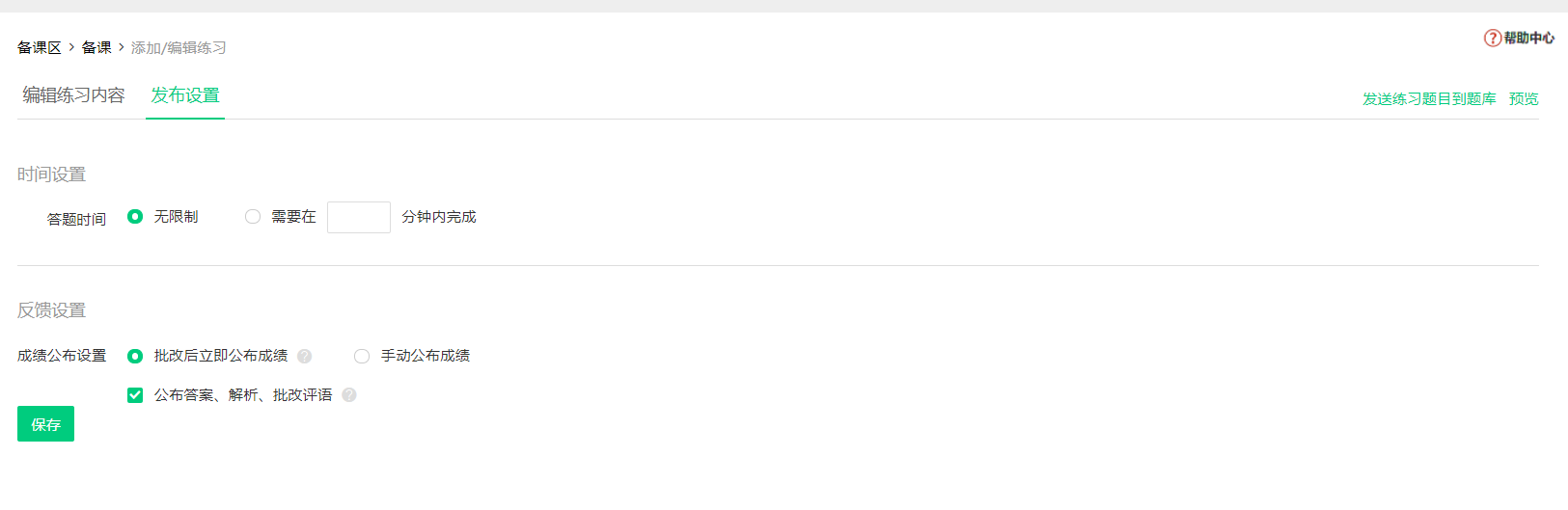
设置练习题目时的注意事项如下(由于慕课堂学生端不支持预览附件,请老师尤其注意不要添加附件):
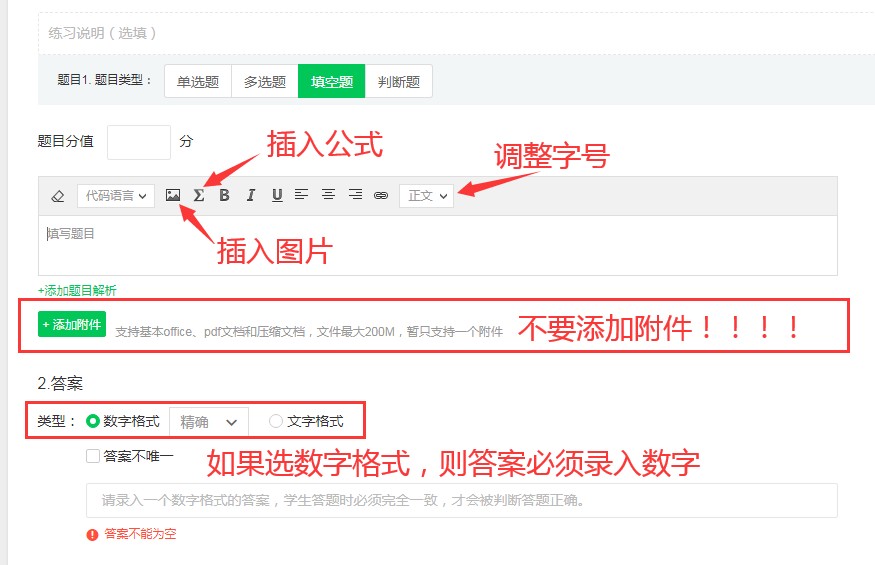
 添加问卷:在备课日期下点击【添加问卷】,可以选择【从问卷库导入】或【创建问卷】
添加问卷:在备课日期下点击【添加问卷】,可以选择【从问卷库导入】或【创建问卷】
【创建问卷】需要手动录入问卷题目内容;【从问卷库导入】可以选择之前问卷库中准备好的问卷,直接导入问卷题目:
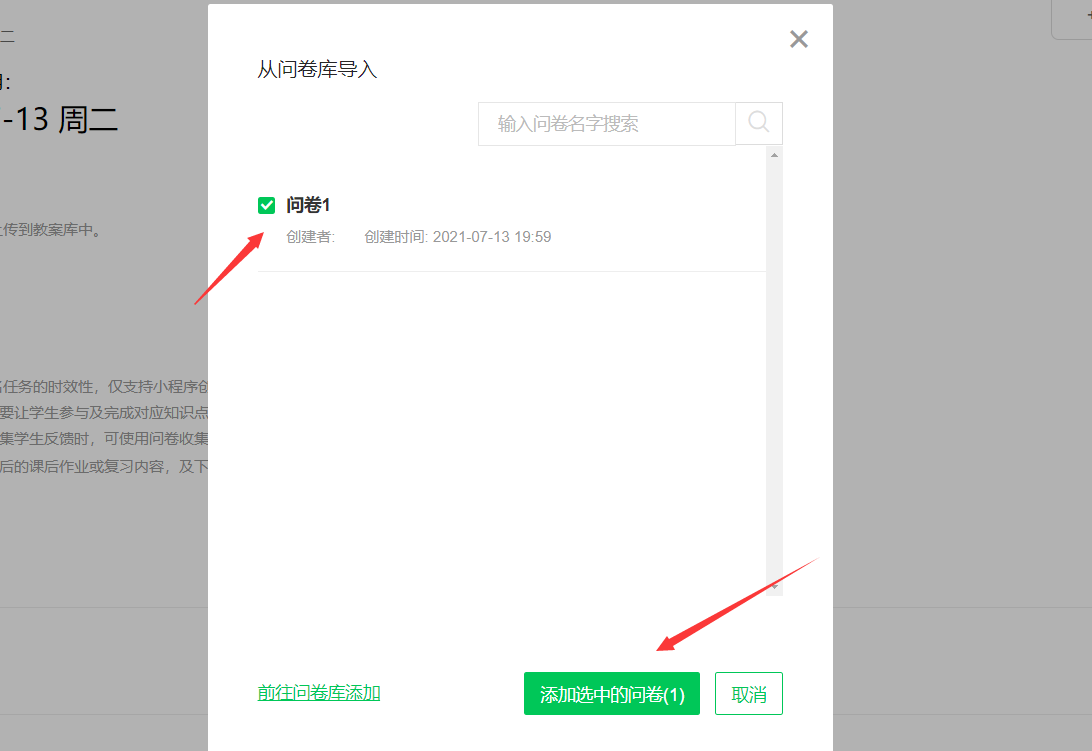
老师可以对添加的问卷进行编辑,删除,以及发送到问卷库,进行复用:
添加公告:在备课日期下点击【添加公告】,创建公告。利用默认的公告模板,可以发布本次课课后作业、下次课的课前预习任务,以及其他需要通知学生的信息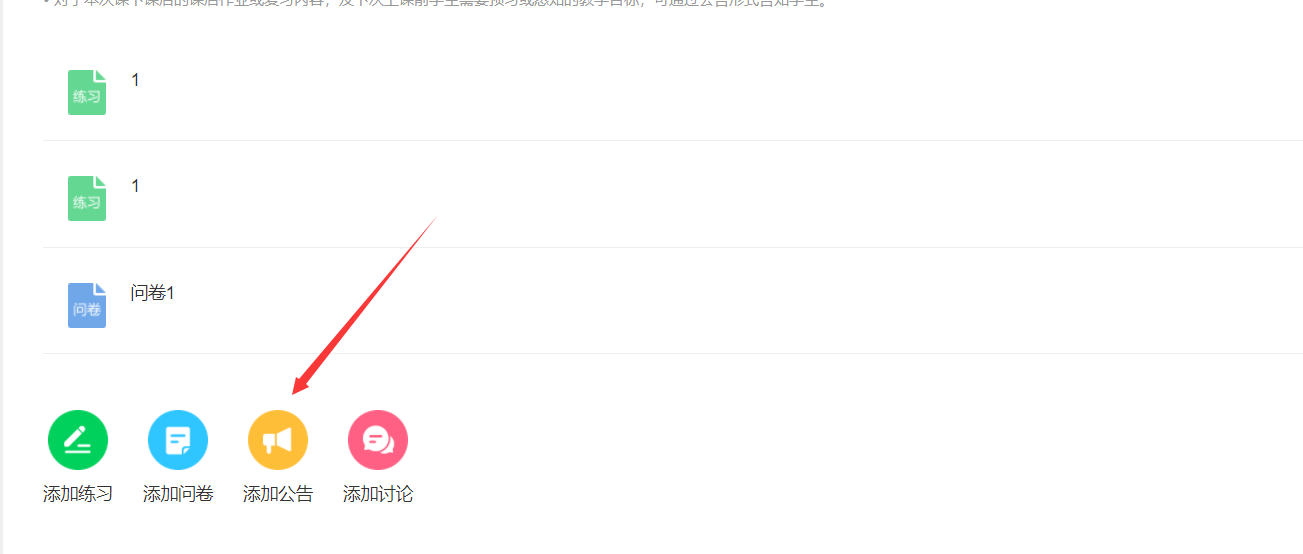 添加讨论:在备课日期下点击【添加讨论】,创建讨论。老师需要填写讨论主题及内容。
添加讨论:在备课日期下点击【添加讨论】,创建讨论。老师需要填写讨论主题及内容。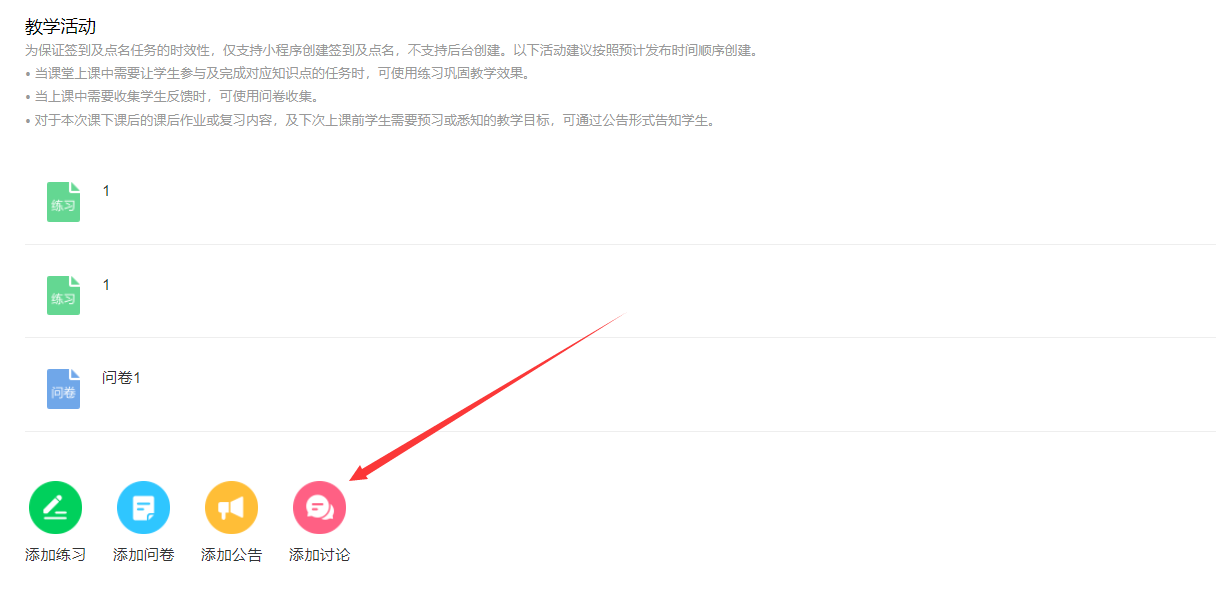

备课完成后,老师可将慕课堂左上角的课堂二维码或六位数字的课堂码发给学生,准备上课: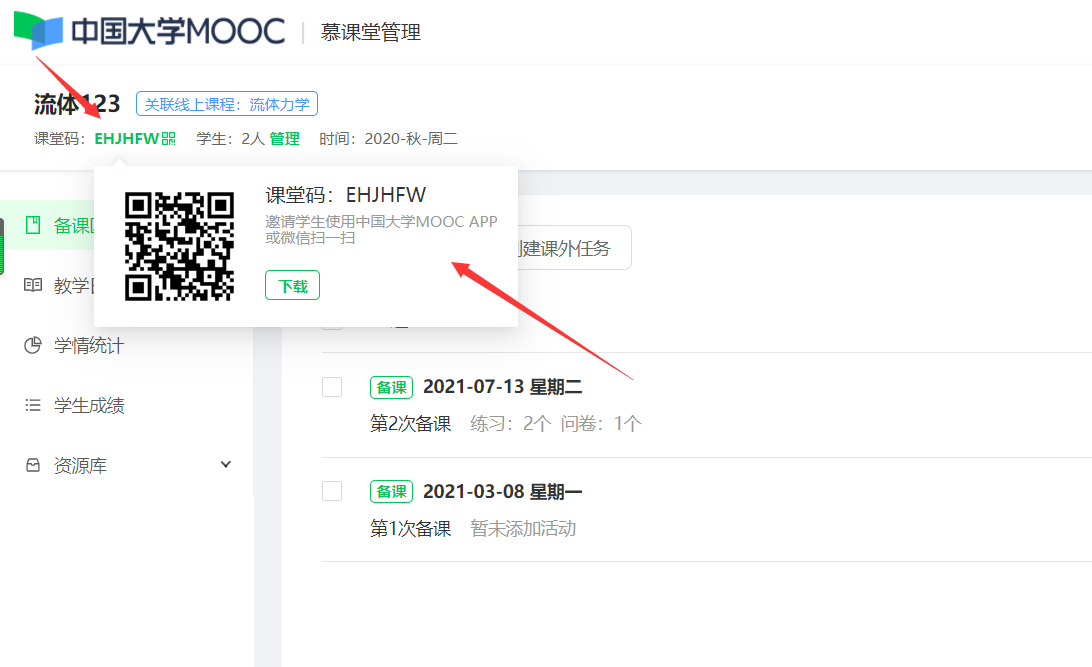
提示:慕课堂手机端只显示,课程当前学期下本人所在课程团队创建的慕课堂。如果手机端不显示已创建好的慕课堂,老师需再次发布该慕课堂所在学期的课程介绍页。同时提醒学生下载中国大学mooc 的APP 来使用慕课堂!